Cómo rootear un teléfono Android Samsung con Odin Root

Rootear dispositivos Android tiene varios beneficios, ¿verdad?
Pero muchos usuarios ni siquiera entienden la necesidad de rootear sus teléfonos. Aunque hay millones de usuarios de teléfonos Android en el mundo, los usuarios no obtienen todas las funciones que necesitan.
Para superar esto, se realiza el enrutamiento para que los usuarios puedan desbloquear algunas otras funciones en el teléfono, incluso aquellas que no son compatibles con el sistema operativo. Después de rootear el teléfono, un usuario puede instalación Aplicaciones gratuitas para operadores, mejorar el rendimiento de la batería y velocidadetc.
Pero a veces, este enraizamiento también genera algunos problemas y, antes de hacerlo, recuerde que este es un proceso peligroso. Primero, la raíz afectará la garantía de su teléfono.
Por lo tanto, necesita la herramienta adecuada para rootear su dispositivo y hay una herramienta de root común Raíz de Odín. Discutiremos esto completamente y sabremos cómo usar Odin para rootear Teléfono Android.
¿Qué es la raíz de Odín?
Raíz de Odín Rootear dispositivos Android, especialmente teléfonos Samsung, es una herramienta que permite a los usuarios acceder a sus teléfonos de acuerdo con su uso. Esto se usa para teléfonos y tabletas para instalar ROM personalizados. Con esta herramienta, cualquier usuario de Android que crea que necesita otras funciones en su teléfono puede simplemente hacer clic en esta herramienta.
Puede descargar esta herramienta Odin Root desde el sitio web oficial. Esta herramienta tiene una alta tasa de éxito en el enrutamiento de teléfonos Samsung con Android y es de uso gratuito.
¿Cuál es el proceso avanzado para rootear Samsung con Odin?
Bueno, antes de rootear su dispositivo con Odin Root, debe saber algunas cosas importantes. Siempre es un error rootear un dispositivo con prisa. Así que relájese y siga los consejos a continuación que lo ayudarán a rootear el teléfono Samsung usando la herramienta Odin Root.
- Lo primero que debe hacer es crear una copia de seguridad de todos los datos del teléfono antes de rootear. Como usar la herramienta no hace una copia de seguridad de los datos automáticamente desde el teléfono.
- Asegúrese de que el controlador USB esté instalado en su teléfono Samsung.
- Recuerda cargar tu teléfono 60% al menos
- Habilite la opción de depuración USB en su teléfono simplemente yendo Configuración > Opciones de desarrollador o para nuevos dispositivos, vaya a Ajustes > Acerca del teléfono > Tomar número y haga clic para habilitar varias veces Desarrollador opción
¿Cómo usar Odin Root para rootear un teléfono Samsung?
Ahora siga los pasos a continuación como se indica para rootear Samsung con Odin. Ellos son:
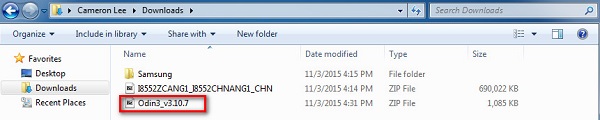
- Después de eliminarlo, haga clic derecho en “Abrir como administrador"
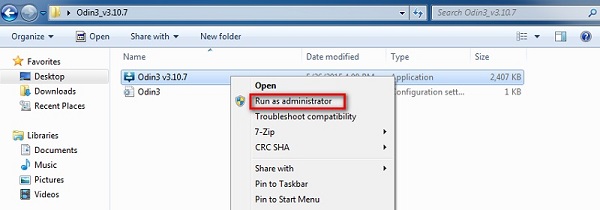
- Ahora apague su teléfono Samsung en modo de descarga presionando el botón Inicio, Encendido y Bajar volumen. Puede variar dependiendo de los dispositivos pero la mayoría tienen el mismo proceso
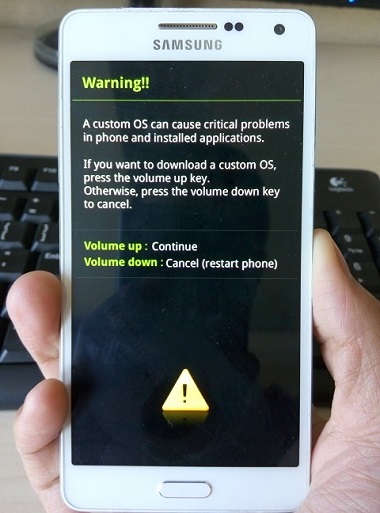
- Después de esto, conecte su dispositivo a una computadora / computadora portátil mediante un cable USB
- Luego ve a ese sitio donde un CF raíz automática Elimine el archivo y seleccione un archivo ejecutable de Odin. Ya verás "AgregadoAparecerá un mensaje en la ventana y el cuadro azul claro en Identificación: COM mostrando "CINTURA: 3".
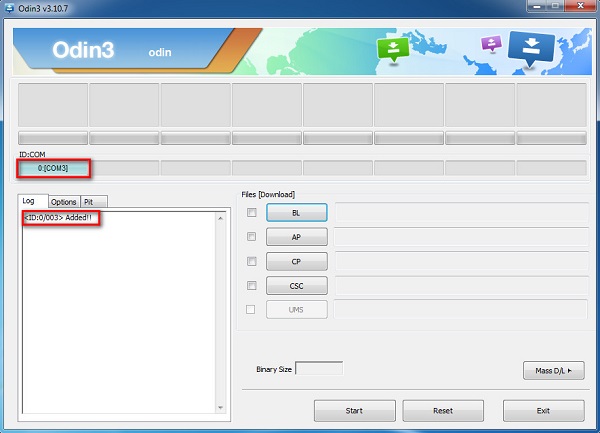
- Ahora toca PDA o punto de acceso (dependiendo de la versión de Odin) y abra el archivo .tar.md5 desde la ubicación del paquete Auto Root
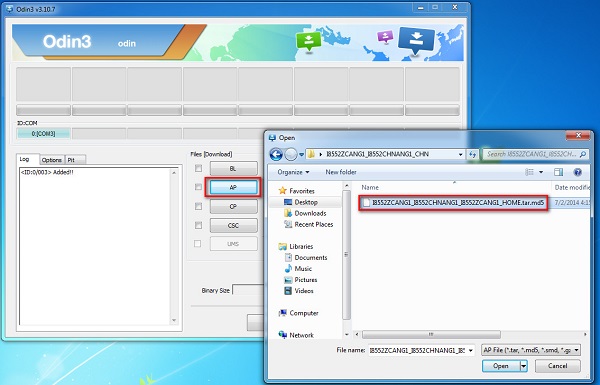
- Una vez que se agregan los archivos, toque "Comenzarbotón ” para iniciar el proceso de enraizamiento
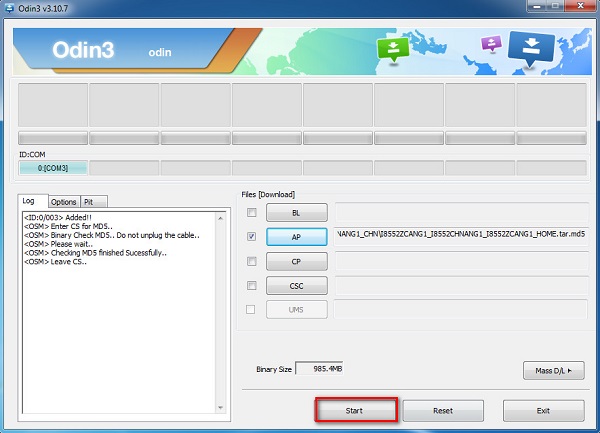
- Después de que todo esté hecho, verá un cuadro verde que dice "Pasaporte" o "Reiniciar". Y ahora puede desconectar su teléfono y reiniciarlo.
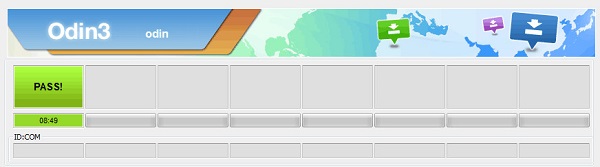
¿Qué hacer cuando la raíz falla con Odin?
Puede fallar en este proceso, pero no hay nada de qué preocuparse. Debes hacer los pasos mencionados anteriormente:
- Reinicia tu computadora e instale un controlador USB y vuelva a intentar conectarse
- Reinicia tu Samsung teléfono una vez
- Actualizar El sistema operativo de su teléfono a la última versión
- Intenta ejecutarlo Odín como administrador
- Use un número diferente cable USB
- Una vez más, descargue el paquete de firmware y recuerde que debe ser de acuerdo con el modelo de su teléfono
Cómo verificar el estado de la raíz en el teléfono Samsung
Es muy importante ver si la raíz de su dispositivo fue exitosa o no, pero ¿cómo?
Recuerde que después de la raíz exitosa del teléfono Samsung Android, Super Su Se verá una aplicación en la pantalla del teléfono y esto significa que se ha realizado una raíz correctamente. De hecho, también puede verificar el estado de la raíz usando la aplicación Root Checker.
La mejor alternativa para rootear el teléfono Samsung sin Odin Root
Puede suceder que la raíz del teléfono Android no pueda tener éxito con la herramienta Odin Root. Pero no hay nada de qué deprimirse porque todavía hay otro método efectivo para rootear su dispositivo. raíz de Android es uno de los mejores y más útiles programas que ayuda a rootear un teléfono Android con un solo clic.
Es compatible con el teléfono Samsung y casi 7000 otros dispositivos Android. Esta herramienta es fácil de usar y después de rootear con éxito su teléfono a través de esta herramienta, puede modificar el sistema operativo y las aplicaciones preinstaladas y otras cosas.
Entonces, no se preocupe, simplemente ponga Descargar root Android software y rootear teléfonos y tabletas Samsung Android con facilidad.
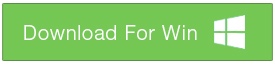 btn_img
btn_img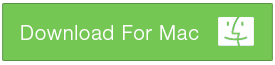
Nota: Se recomienda descargar y utilizar el software en su ordenador personal o computadora portátil. Es porque recuperar los datos del teléfono en el propio teléfono es arriesgado porque puede terminar perdiendo todos sus datos porque Filtración de datos.
Pasos a seguir para rootear un teléfono Android usando Android Root
Paso 1: conecte su teléfono Android a la computadora
Primero instalar y descargar raíz de Android software en su computadora y ejecútelo. Haga clic en "Raíz" entre los módulos disponibles.

A continuación, conecte su teléfono Android a una computadora con la ayuda de un cable USB. Si su teléfono tiene Android versión 4.2.2 o superior, recibirá una notificación emergente en su teléfono. Solo toca "Bueno" para permitir la depuración USB. Después de eso, el software detectará automáticamente su teléfono Android.

Paso 2: Rootea tu teléfono Android
Una vez que su teléfono sea encontrado y conectado, haga clic en "comenzar" para iniciar el proceso.
Luego, el software comenzará a detectar su teléfono y descubrirá una forma adecuada de rootear su teléfono. El proceso de detección puede tardar unos minutos dependiendo de los diferentes modelos de teléfono.

Una vez que se complete el proceso de detección, el software estará listo para rootear su teléfono Android. Haga clic en "Rutea ahora" para comenzar a rootear su teléfono.

Durante el proceso de rooteo, su teléfono mostrará un mensaje emergente que le preguntará si desea rootear su teléfono o no. Toque en "Confirmar" seguir corrigiendo. En unos minutos, su teléfono será rooteado con éxito.

Preguntas Frecuentes (Preguntas Frecuentes)
¿Cuánto tarda Odin en flashear?
En general, todo el proceso lleva 10 a 12 minutos. Todo lo que tienes que hacer es tocar en "Comenzar” en la parte inferior de la aplicación Odin. Después de eso, comenzará el parpadeo y casi 10-12 minutos. Su dispositivo se reiniciará después de eso y tomará algún tiempo.
¿Cómo configurar el modo Odin?
es muy fácil de reparar Samsung atascado en el modo Odin, pero debe seguir las formas a continuación. Ellos son:
- Reinicie su teléfono Samsung presionando Encendido + Inicio + Subir volumen + Bajar volumen a menos que el teléfono se reinicie
- Retire la batería del teléfono si es posible
- Utilice la herramienta flash de Odín
¿Relámpago borra los datos?
Sí, existe la posibilidad de que pierda todos sus datos almacenados en el teléfono. Este proceso realiza un restablecimiento de fábrica y borra todos los datos. Cuando actualice una ROM diferente a la que ya tiene, debe borrar los datos y el caché y esto hace un restablecimiento de fábrica, por lo que se eliminan todos los datos.
Conclusión
Bueno, muchos usuarios de teléfonos Android quieren rootear su teléfono pero no saben cómo hacerlo con éxito. En general, rootear con el método Odin es una nueva forma de rootear teléfonos Samsung sin problemas. En este blog, estoy obligado a mostrar como rootear Samsung con Odin Root herramienta.
Y espero que lo siguiente le permita rootear su dispositivo con éxito. Además, también se recomienda otra herramienta que te ayuda a rootear cualquier teléfono Android con facilidad.

Deja una respuesta